ps畫筆十字箭頭變成圓形的設定方法:先開啟Photoshop軟體;然後點選左上角工具列中的編輯選項;接著選擇編輯中的首選項,並點選首選項中的遊標選項;最後進入遊標介面,點選選擇遊標型號即可。

本文操作環境:windows7系統、Adobe Photoshop cc2018、DELL G3電腦
1、電腦開啟Photoshop軟體。
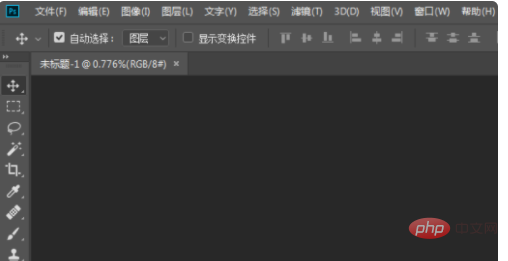
2、開啟Photoshop後,點選左上角工具列中的編輯選項。

3、點選編輯之後,選擇編輯中的首選項,然後點選首選項中的遊標選項。
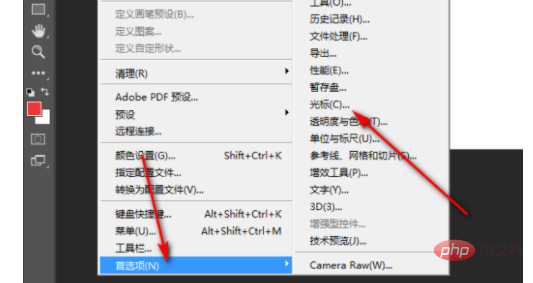
4、進入遊標介面,點選選擇遊標型號,然後點選右上角的確定就可以了。
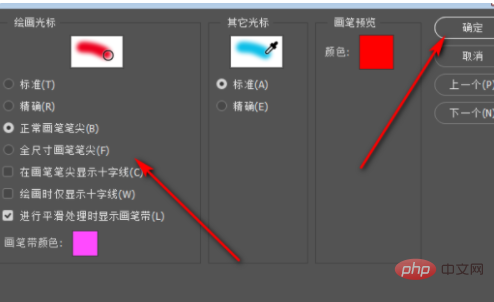
【推薦學習:《ps教學》】
以上是ps畫筆十字箭頭怎麼變成圓形的詳細內容。更多資訊請關注PHP中文網其他相關文章!

